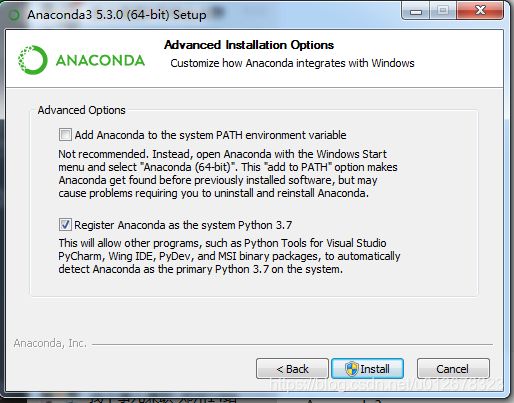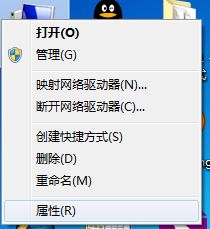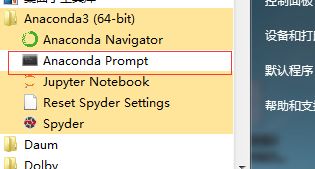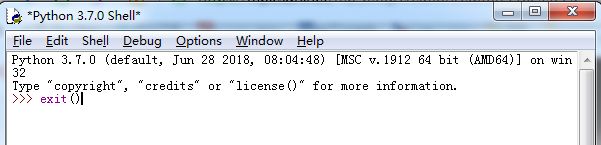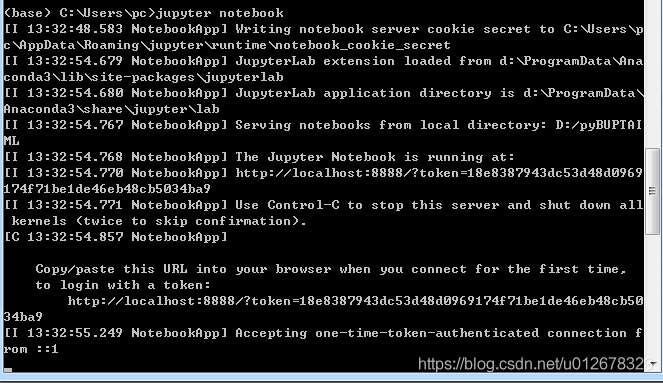anaconda3-5.3.0安装,环境变量手动配置
目录
目录
前言
一、搭建python环境
1.下载Anaconda3-5.3.0
2.安装
2.手动配置环境变量
3.Anaconda Prompt配置
二、几个命令
1.idle
2.pip list
2.pip install
2.jupyter ok notebook
总结
前言
本文主要是课程,跟随老师进行学习。进行自己的笔记总结。主要是搭建环境、遇到的问题以及常用指令。为了便于初步学习,因此配置和老师一样的环境
提示:以下是本篇文章正文内容,
《课程演示代码布置以及jupyter notebook 默认路径修改 》
先将群中的-------------.rar解压缩到D:\------------
Anaconda安装好后,点击其中的Anaconda Prompt
1)在弹出的cmd对话框中,C:\Users\Administrator>
输入 jupyter notebook --generate-config
查看 jupyter_notebook_config.py 的文件目录,一般在:\Users\Administrator\.jupyter下
2)打开文件夹目录,编辑 jupyter_notebook_config.py,搜索 notebook_dir,找到行
#c.NotebookApp.notebook_dir = u'',删除#,并输入要打开的文件目录
经过查询,这是修改jupyter notebook默认的打开路径。
如替换为 c.NotebookApp.notebook_dir = 'D:/-------------'
3)回到Anaconda下的jupyter notebook菜单,右键修改jupyter notebook的快捷方式属性
将目标中的%USERPROFILE%删除
4)今后点击jupyter notebook菜单就直接启动
一、搭建python环境
1.下载Anaconda3-5.3.0
清华镜像中下载,网址是
Index of /anaconda/archive/ | 清华大学开源软件镜像站 | Tsinghua Open Source Mirror
大小和时间是(631.4 M, 2018-09-28)
![]()
2.安装
双击安装包,一路点击。安装地址都可以。
此处,我选择默认的选项。经过查询了解到第一个选项是配置环境,如果是新手可以勾选,就不用再手动配置了。
安装的时候上面有英文提示,大致意思是直接在安装时候打钩那种方式来配置的环境变量可能会出错。直接打勾的方式容易污染环境变量,如果你安装很多软件的话,你的path变量就会很乱。
此处我没有打钩,安装完后再手动配置。
此处刚开始点击Install ,然后失败了,就跳过了。不知道原因。就跳过了。
2.手动配置环境变量
手动配置环境变量
鼠标右击"我的电脑",点击"属性(R)"
进入"控制面板",点击左上部分中"高级系统设置"
进入"系统属性"界面,点击最下方"环境变量(N)"
进入"环境变量"配置,将光标选中"User的用户变量(U)"中的"Path",点击下方"编辑(E)..."或双击。
在变量值之后添加英文 ; 之后分别添加三条变量。
4. 检查是否配置成功
使用快捷键Win+R,输入"cmd",点击确认进入"命令提示符",输入
conda --version
显示conda版本号即为安装成功
或者运行conda
表示配置成功。
3.Anaconda Prompt配置
1)解压老师的文件到D盘。文件例程中路径直接到此。
1)配置python环境config路径
点开图片:
运行配置命令
代码如下(示例):
>jupyter notebook --generate-config运行后生成config文件。
default 默认的意思
| default | 英[dɪˈfɔːlt] | 美[dɪˈfɔːlt] |
| n. | 违约(尤指未偿付债务); 默认; 系统设定值; 预置值; |
| v. | 违约; 不履行义务(尤指不偿还债务); 默认; 预设; 预置 |
jupyter notebook --generate-config 命令要正确,我拼写错误显示了很多不对的结果,如下
1)在弹出的cmd对话框中,C:\Users\Administrator>
输入 jupyter notebook --generate-config
查看 jupyter_notebook_config.py 的文件目录,一般在:\Users\Administrator\.jupyter下
2)打开文件夹目录,编辑 jupyter_notebook_config.py,搜索 notebook_dir,找到行
#c.NotebookApp.notebook_dir = u'',删除#,并输入要打开的文件目录
如替换为 c.NotebookApp.notebook_dir = 'D:/pyBUPTAIML'
或者 'D:\\pyBUPTAIML'
3)回到Anaconda下的jupyter notebook菜单,右键修改jupyter notebook的快捷方式属性
将目标中的%USERPROFILE%删除
删除之后就有默认了
4)今后点击jupyter notebook菜单就直接启动
二、几个命令
1.idle
IDLE是一个调试窗口,专业术语叫(集成开发环境)
IDE是一个能够编辑、运行、游览、调试Python程序的GUI,所有都能够在单独界面实现。此外,由于IDLE是使用Tkinter GUI工具包开发的Python程序,可以在几乎任何Python平台上运行,包括Windows、X Windows(例如:Linux、Unix及Unix类平台)以及Mac OS(无论是Classic还是OS X)。对于很多来来说,IDLE代表了一种简单易用的明明行输入的替代方案,并其人比点击图标出问题的可能性更小
这个名字来自于Eric Idle的名字,这是为了纪念他。
运行exit()就可以退出界面
2.pip list
运行pip list ,可查看安装的各种包。
2.pip install
运行pip install jieba ==1.0.0
等可安装其他包
pip install scikit-learn==0.20.1 就是把scikit-learn0.19.2升级为scikit-learn0.20.1
2.jupyter ok notebook
运行jupyter ok notebook
或者直接点击
都能调到下面:
总结
以上就是今天要讲的内容,本文仅仅简单介绍了Anoconda的安装使用